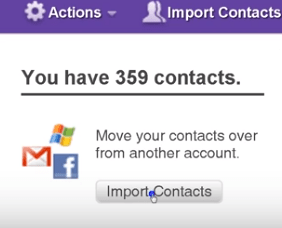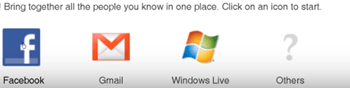మీరు ఇటీవల ఇతర ప్రసిద్ధ ప్లాట్ఫారమ్లతో పాటు ట్విట్టర్ను ఉపయోగించడం ప్రారంభించాలని నిర్ణయించుకుంటే, మీరు మీరే ప్రశ్నించుకోవచ్చు - నా స్నేహితులందరినీ నేను ఇక్కడ ఎలా కనుగొనగలను?

ఫేస్బుక్ వినియోగదారులు తమ స్నేహితులను ట్విట్టర్లో కాకుండా సులభంగా కనుగొనవచ్చు. ఈ వ్యాసం ఎలా వివరిస్తుంది.
స్నాప్చాట్లో ఎవరైనా మిమ్మల్ని బ్లాక్ చేశారని ఎలా తెలుసుకోవాలి
ట్విట్టర్లో మీ ఫేస్బుక్ స్నేహితులను కనుగొనడం
ఒకటి, మీరు మీ స్నేహితుల పేర్లతో శోధించవచ్చు. ట్విట్టర్ యొక్క శోధన పట్టీలో పేర్లను టైప్ చేసి, మీ స్నేహితులను మీరు గుర్తించగలరా అని చూడండి. అయితే, ఈ పద్ధతికి పెద్ద ఇబ్బంది ఉంది.
మీకు ఫేస్బుక్ స్నేహితులు పుష్కలంగా ఉంటే మరియు వారందరినీ ట్విట్టర్లో కనుగొనాలనుకుంటే, మీరు వారి కోసం ఒక్కొక్కటిగా వెతకాలి. ఈ సమయం తీసుకునేది మాత్రమే కాదు, కొన్నిసార్లు ఇది చేయడం కూడా అసాధ్యం ఎందుకంటే వారు వారి అసలు పేరును ఉపయోగించకపోవచ్చు.
దిగువ దశలతో, మీరు నిమిషాల వ్యవధిలో అవన్నీ సులభంగా కనుగొనవచ్చు. ఈ విధంగా, మీరు చెమటను విడదీయకుండా సమయాన్ని ఆదా చేస్తారు మరియు మీకు కావలసిన వ్యక్తులను కనుగొంటారు.
- మీరు చేయవలసిన మొదటి విషయం Yahoo! మెయిల్ ఖాతా. మీకు ఇప్పటికే ఒకటి ఉంటే, దానికి లాగిన్ అవ్వండి మరియు తదుపరి దశకు వెళ్లండి. మీరు Yahoo! ముందు మెయిల్ చేయండి, మీరు తప్పక ఒకదాన్ని తెరవాలి. మీరు మీ క్రొత్త ఖాతాను సృష్టించవచ్చు ఇక్కడ . ఈ సైన్అప్ ప్రాసెస్ ఎక్కువ సమయం తీసుకోదు, కాబట్టి మీరు తదుపరి దశకు చాలా త్వరగా వెళ్ళడానికి సిద్ధంగా ఉంటారు.
- మీరు మీ Yahoo! మెయిల్ ఖాతా, కాంటాక్ట్స్ ఎంపికపై క్లిక్ చేయండి. ఈ ఎంపిక ఎగువ-ఎడమ మూలలో ఉంది.
- ప్రదర్శించబడిన ఎంపికల జాబితా నుండి పరిచయాలను దిగుమతి చేయి ఎంచుకోండి. ఇది వివిధ సోషల్ మీడియా ప్లాట్ఫారమ్ల జాబితాను కలిగి ఉన్న క్రొత్త విండోను తెరుస్తుంది.
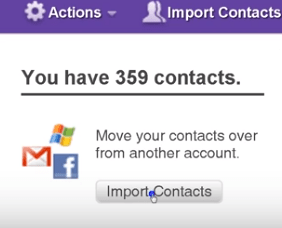
- గతంలో పేర్కొన్న విండో నుండి ఫేస్బుక్ని ఎంచుకోండి. మీరు మీ ఫేస్బుక్ ఖాతాకు లాగిన్ అవ్వవలసిన చోట పాపప్ విండో కనిపిస్తుంది. మీరు దాన్ని పూర్తి చేసిన తర్వాత, మీ ఎంపికను నిర్ధారించమని అడుగుతారు. కొనసాగించడానికి సరే నొక్కండి.
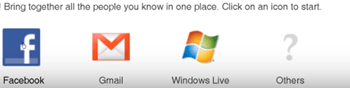
- మీ ఫేస్బుక్ పరిచయాలు మీ Yahoo! కు దిగుమతి కావడానికి కొన్ని నిమిషాలు వేచి ఉండండి! మెయిల్ ఖాతా. మీరు అభినందనలు సందేశాన్ని చూసిన తర్వాత మీ పరిచయాలన్నీ విజయవంతంగా అప్లోడ్ చేయబడ్డాయని మీకు తెలుస్తుంది. ఈ దశను పూర్తి చేయడానికి పూర్తయిందిపై క్లిక్ చేయండి.
- మీ Yahoo! తో మీరు చేయాల్సిందల్లా! మెయిల్ ఖాతా. ఇప్పుడు, మీ ట్విట్టర్ ఖాతాకు లాగిన్ అవ్వండి.
- క్రిందికి స్క్రోల్ చేసి, ట్విట్టర్ దిగుమతిదారు లక్షణంపై క్లిక్ చేయండి. ఈ లక్షణంపై క్లిక్ చేయడం ద్వారా, మీరు మీ స్నేహితులను కనుగొనగలిగే మరొక పేజీకి మళ్ళించబడతారు.
- ఆ తరువాత, శోధన పరిచయాల బటన్ పై క్లిక్ చేయండి. ఈ బటన్ Yahoo! మెయిల్ చిహ్నం.
- Yahoo! మెయిల్ అప్పుడు లోడ్ అవుతుంది. లోడింగ్ ప్రక్రియ పూర్తయిన తర్వాత, అంగీకరిస్తున్నారు క్లిక్ చేయండి. ఇది మీ Yahoo! మీ ట్విట్టర్ ఖాతాకు పరిచయాలు.
మీరు గమనిస్తే, మేము Yahoo! ట్విట్టర్లో మీ ఫేస్బుక్ స్నేహితులను కనుగొన్నందుకు మధ్యవర్తిగా మెయిల్ చేయండి.
ఈ పద్ధతిపై పూర్తిగా ఆధారపడవద్దు
మీరు తెలుసుకోవలసినది ఏమిటంటే, ఈ పద్ధతి మీ ఫేస్బుక్ స్నేహితులందరినీ ట్విట్టర్లో కనుగొనలేకపోవచ్చు. మీరు గుర్తుంచుకోవలసిన కొన్ని అడ్డంకులు ఉన్నాయి.
సర్వర్ను విస్మరించడానికి బోట్ను ఎలా జోడించాలి
- మీరు ఇప్పటికే ట్విట్టర్ ఖాతా ఉన్న స్నేహితులను మాత్రమే కనుగొనగలరు. ఇది చాలా తార్కికమైనది, కాని ప్రజలు కొన్నిసార్లు గందరగోళానికి గురవుతారు, కాబట్టి ఇది ప్రస్తావించదగినది.
- మీరు మీ ఫేస్బుక్ స్నేహితులను ట్విట్టర్లో కనుగొంటారా లేదా అనేది పూర్తిగా ఫేస్బుక్లో సెట్ చేసిన గోప్యతా సెట్టింగ్లపై ఆధారపడి ఉంటుంది. వారి ప్రొఫైల్ పూర్తిగా లాక్ చేయబడితే, మీరు వాటిని ట్విట్టర్లో ఈ విధంగా కనుగొనలేరు.
- ఈ పద్ధతి మీ వ్యక్తిగత ఫేస్బుక్ స్నేహితులను మాత్రమే కనుగొనడానికి మిమ్మల్ని అనుమతిస్తుంది. ఈ పద్ధతిని ఉపయోగించి మీరు మీ స్నేహితుడి స్నేహితులను కనుగొనలేరు.
- మీ ఫేస్బుక్ స్నేహితులలో ఒకరు ట్విట్టర్లో నమోదు చేయడానికి వేరే ఇమెయిల్ చిరునామాను ఉపయోగించినట్లయితే, మీరు కూడా ఈ పద్ధతిని ఉపయోగించి వారిని కనుగొనలేరు.
ఈ పద్ధతిని ఉపయోగించి మీరు కనుగొనలేని ఎవరైనా ఉంటే, ట్విట్టర్ యొక్క శోధన పట్టీని ఉపయోగించి వారి కోసం శోధించడానికి ప్రయత్నించండి. వాస్తవానికి, మీ స్నేహితుడికి ఖచ్చితంగా ట్విట్టర్ ఖాతా ఉందా అని అడగడం మంచిది.
ట్విట్టర్లో మిమ్మల్ని ఎవరు అనుసరించారో తెలుసుకోండి
ఇప్పుడు మీరు మీ ఫేస్బుక్ స్నేహితుల సమూహాన్ని అనుసరించడం ప్రారంభించారు మరియు వారు మిమ్మల్ని ఆశాజనకంగా అనుసరించారు, వారిలో కొందరు మిమ్మల్ని ఏ కారణం చేతనైనా అనుసరించకపోతే కష్టం. సరే, మిమ్మల్ని ఎవరు అనుసరించారో మరియు ఎప్పుడు సులభంగా కనుగొనటానికి ఒక మార్గం ఉంది.
మీరు చేయాల్సిందల్లా ఉపయోగించడం Who.Unfollowed.Me వెబ్సైట్. స్టార్ట్ ట్రాకింగ్ అనుచరులపై క్లిక్ చేసి, మీ ట్విట్టర్ ఖాతాలోకి లాగిన్ అవ్వండి. అక్కడ నుండి, ఎవరు మిమ్మల్ని ఇప్పటికీ అనుసరిస్తున్నారు మరియు ఎవరు లేరు అని మీరు చూడగలరు. వారు మిమ్మల్ని అనుసరించడం మానేసినప్పుడు మీరు కూడా చూడగలరు, కాబట్టి మీరు వారి కారణాలను కూడా నిర్ణయించగలరు. ఉదాహరణకు, వారు అభ్యంతరకరంగా భావించే వ్యాఖ్యను మీరు చేసి ఉండవచ్చు లేదా వారు గట్టిగా అంగీకరించని రాజకీయ అభిప్రాయాన్ని పంచుకున్నారు.
మీకు అప్పగిస్తున్నాను
ట్విట్టర్లో మీ ఫేస్బుక్ స్నేహితులను కనుగొనడానికి మీకు వేరే మార్గం తెలుసా? ట్విట్టర్లో కొత్తగా ఉన్న వ్యక్తులకు మీరు ఏ సలహా ఇస్తారు? దిగువ వ్యాఖ్యలలో మీ చిట్కాలను పంచుకోండి.